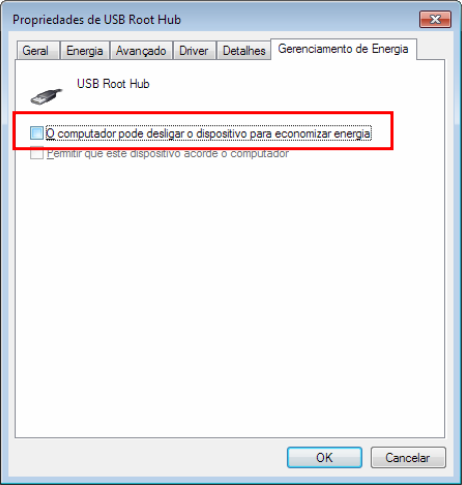Mudanças entre as edições de "SAT EM PROCESSAMENTO TENTE NOVAMENTE"
De VRWiki
| (Uma revisão intermediária pelo mesmo usuário não está sendo mostrada) | |||
| Linha 3: | Linha 3: | ||
- Verifique conexão e cabos. Verifique se o aparelho está ligado corretamente na tomada e não apenas pela entrada USB. | - Verifique conexão e cabos. Verifique se o aparelho está ligado corretamente na tomada e não apenas pela entrada USB. | ||
- Verifique se os drivers do equipamento estão instalados corretamente. Caso contrário baixe os drives de seu equipamento [http://sweda.com.br/tecnologia-fiscal/sat/ clicando aqui.] | - Verifique se os drivers do equipamento estão instalados corretamente. Caso contrário baixe os drives de seu equipamento [http://sweda.com.br/tecnologia-fiscal/sat/ clicando aqui.] | ||
| + | - Verifique as DLLs. É fundamental que a SATDLL esteja atualizada. A versão de sua DLL deve ser igual ao aplicativo de ativação e não do sistema operacional. | ||
| + | 32 bits - C:\Arquivos de programas\Sweda Informática Ltda\Ativação SAT Sweda | ||
| + | 64 bits - C:\Arquivos de programas(x86)\Sweda Informática Ltda\Ativação SAT Sweda | ||
| + | |||
| + | A SATDLL versão 1.0.4 está disponível em http://sweda.com.br/tecnologia-fiscal/sat/ na categoria "Drivers Windows". | ||
| + | |||
| + | <b><i>NOTA: O SAT cria um adaptador de rede no computador. O protocolo TCP/IP Versão 4 desse adaptador deve estar configurado com o IP: 172.16.0.4 e Máscara de sub-rede: 255.255.0.0. Por tanto para manter a comunicação com a DLL que faz a interface entre o SAT e o aplicativo comercial onde são registradas as vendas é indispensável que esses parâmetros fiquem fixos.</i></b> | ||
| + | |||
| + | - Abra o gerenciador de dispositivos no Painel de controle. | ||
| + | - Selecione a categoria "Controladores USB". | ||
| + | - Clique nas propriedades do dispositivo "USB Root Hub" e desabilite a opção "O computador pode desligar o dispositivo para economizar energia". Desabilite essa opção em todos os dispositivos "USB Root Hub" conforme mostra o exemplo abaixo: | ||
| + | |||
| + | [[Arquivo:sat_conexao1.png]] | ||
Edição atual tal como às 19h08min de 28 de setembro de 2017
Ocorre quando o SAT não recebe energia suficiente para ser reconhecido pelo Sistema Operacional, se o driver não está instalado ou se perder comunicação com a DLL, por tanto essas 3 questões devem ser verificadas. - Verifique conexão e cabos. Verifique se o aparelho está ligado corretamente na tomada e não apenas pela entrada USB. - Verifique se os drivers do equipamento estão instalados corretamente. Caso contrário baixe os drives de seu equipamento clicando aqui. - Verifique as DLLs. É fundamental que a SATDLL esteja atualizada. A versão de sua DLL deve ser igual ao aplicativo de ativação e não do sistema operacional. 32 bits - C:\Arquivos de programas\Sweda Informática Ltda\Ativação SAT Sweda 64 bits - C:\Arquivos de programas(x86)\Sweda Informática Ltda\Ativação SAT Sweda A SATDLL versão 1.0.4 está disponível em http://sweda.com.br/tecnologia-fiscal/sat/ na categoria "Drivers Windows". NOTA: O SAT cria um adaptador de rede no computador. O protocolo TCP/IP Versão 4 desse adaptador deve estar configurado com o IP: 172.16.0.4 e Máscara de sub-rede: 255.255.0.0. Por tanto para manter a comunicação com a DLL que faz a interface entre o SAT e o aplicativo comercial onde são registradas as vendas é indispensável que esses parâmetros fiquem fixos. - Abra o gerenciador de dispositivos no Painel de controle. - Selecione a categoria "Controladores USB". - Clique nas propriedades do dispositivo "USB Root Hub" e desabilite a opção "O computador pode desligar o dispositivo para economizar energia". Desabilite essa opção em todos os dispositivos "USB Root Hub" conforme mostra o exemplo abaixo: